प्रश्न
समस्या: गेम खेलते समय नो डीसी वॉटरमार्क कैसे ठीक करें?
यादृच्छिक समय पर, मुझे स्क्रीन के ऊपरी-बाएँ कोने पर "नो डीसी" वॉटरमार्क प्राप्त होता है। मैं एक एनवीडिया आरटीएक्स 2060 जीपीयू का उपयोग कर रहा हूं, अगर इससे कोई मदद मिलती है।
हल उत्तर
उपयोगकर्ताओं ने कुछ महीनों के लिए स्क्रीन के ऊपरी-बाएँ कोने पर "नो डीसी" वॉटरमार्क को बेतरतीब ढंग से प्राप्त करना शुरू कर दिया। वॉटरमार्क किसी विशेष एप्लिकेशन के लॉन्च होते ही प्रकट होता है और जब तक इसे बंद नहीं किया जाता है तब तक यह दूर नहीं जाता है।
जबकि अधिकांश उदाहरण गेम खेलते समय हो रहे थे जैसे Minecraft या रुनस्केप, एक ग्राफिकल संपादन सॉफ्टवेयर भी था जो एडोब उत्पादों सहित (जैसे .) भी प्रभावित हुआ था
फोटोशॉप या प्रीमियर),[1] ब्लेंडर, या गोडोट। साथ ही, कुछ उपयोगकर्ताओं ने देखा कि विभिन्न अनुप्रयोगों का उपयोग करते समय वॉटरमार्क कभी-कभी "Yes DC" में बदल जाता है।कई रिपोर्टों के अनुसार, कोई विशेष घटना नहीं थी (कम से कम ध्यान देने योग्य) जिसने इसे पहले स्थान पर दिखाने के लिए प्रेरित किया। हालाँकि, कुछ मामलों में, समस्या तब हुई जब ग्राफिक्स कार्ड को एकदम नए में बदल दिया गया, जैसे कि RTX 3070। इस लेख में, हम गेम खेलते समय या अन्य कार्यक्रमों का उपयोग करते समय "नो डीसी" वॉटरमार्क को ठीक करने के तरीके प्रदान करेंगे।
जैसा कि यह पता चला है, समस्या एनवीडिया के भीतर है, इसलिए यह स्वाभाविक है कि एनवीडिया जीपीयू का उपयोग करने वाले[2] प्रभावित कर रहे हैं। विभिन्न कार्यक्रमों या खेलों का उपयोग करते समय आपको ये "नो डीसी" वॉटरमार्क दिखाई देने का कारण दूषित नियंत्रण कक्ष सेटिंग्स के कारण होता है। समस्या ग्राफिक ड्राइवरों से भी संबंधित है, इसलिए उन्हें फिर से स्थापित करना इसे हल कर सकता है।
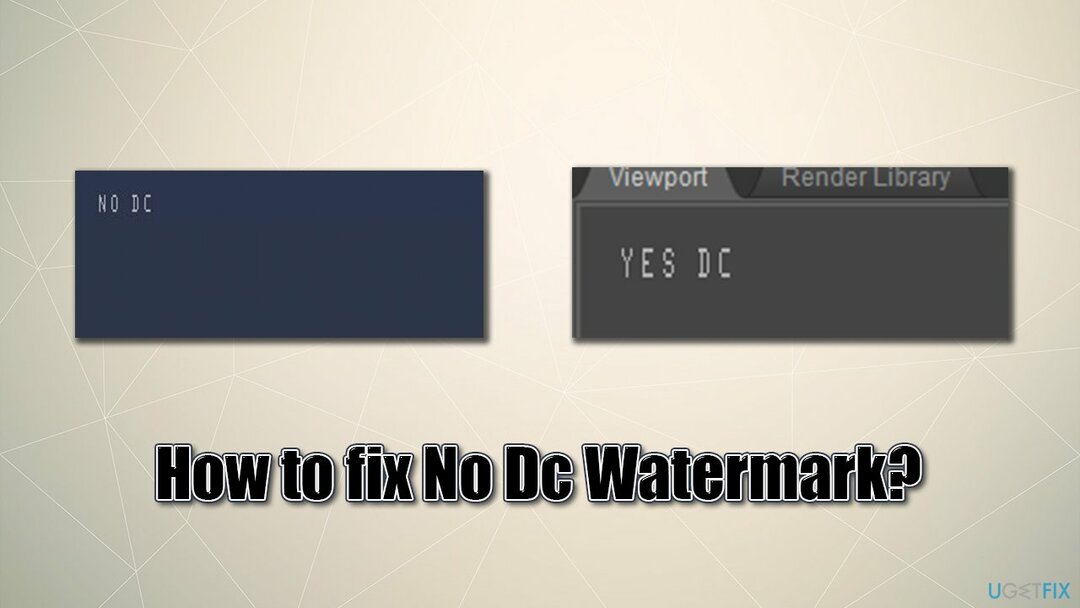
फिर भी, "नो डीसी" वॉटरमार्क को ठीक करने के कुछ तरीके हैं, और हम नीचे वे समाधान प्रदान करते हैं। शुरू करने से पहले, हम आपको आपके विंडोज ऑपरेटिंग सिस्टम के लिए एक साफ-सुथरा सहायक प्रदान करना चाहेंगे - रीइमेजमैक वॉशिंग मशीन X9. यह उपकरण आपके कंप्यूटर के रखरखाव का ख्याल रख सकता है, इसे कबाड़ से मुक्त कर सकता है, रजिस्ट्री को ठीक कर सकता है[3] समस्याओं, ब्राउज़रों की सफाई, मैलवेयर हटाने और इसके नुकसान, और भी बहुत कुछ।
फिक्स 1. एनवीडिया कंट्रोल पैनल में सेटिंग्स बदलें
क्षतिग्रस्त सिस्टम को ठीक करने के लिए, आपको का लाइसेंस प्राप्त संस्करण खरीदना होगा रीइमेज रीइमेज.
सबसे पहले, आइए की सेटिंग बदलने का प्रयास करें एनवीडिया कंट्रोल पैनल:
- खुला हुआ एनवीडिया कंट्रोल पैनल
- के लिए जाओ 3D सेटिंग > 3D सेटिंग प्रबंधित करें
- में वैश्विक व्यवस्था टैब, नीचे स्क्रॉल करें जब तक आप देखें बिल्कुल सही ढंग से पिरोया प्रवेश
- यदि सेटिंग को पर सेट किया गया है रीति या कुछ और, इसे स्विच करें ऑटो और क्लिक करें लागू करना
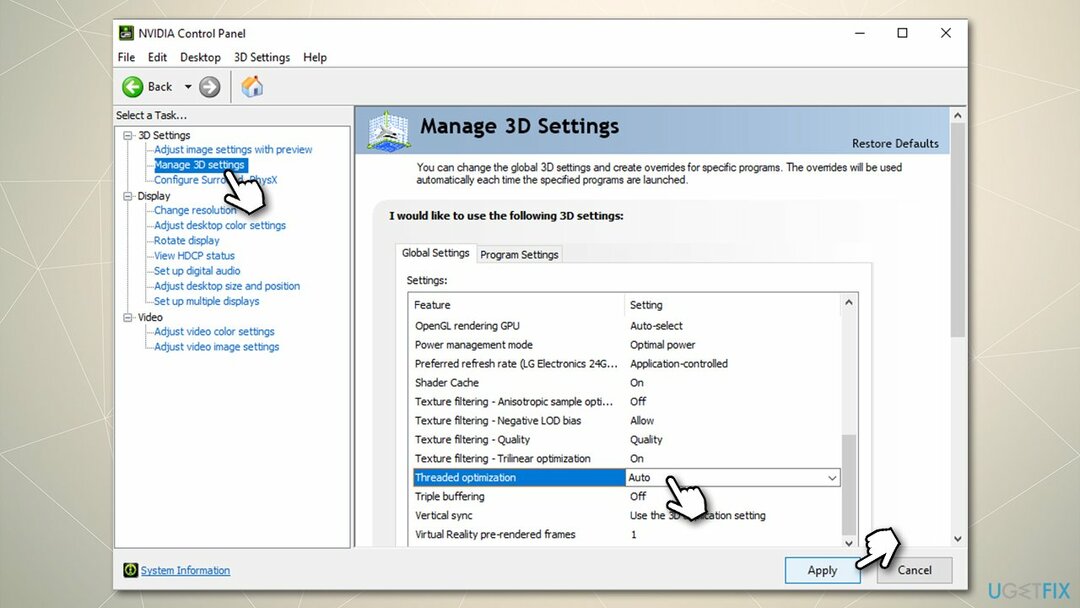
- एक बार हो जाने के बाद, पैनल को बंद कर दें और पुनः आरंभ करें आपका पीसी।
वैकल्पिक रूप से, यदि आपने पहले एनवीडिया सेटिंग्स के साथ छेड़छाड़ की है और इससे "नो डीसी" वॉटरमार्क दिखाई देता है, तो आप सेटिंग्स को डिफ़ॉल्ट रूप से पुनर्स्थापित कर सकते हैं:
- खुला हुआ एनवीडिया कंट्रोल पैनल
- के लिए जाओ 3D सेटिंग > 3D सेटिंग प्रबंधित करें
- दाएँ फलक में, चुनें पुनर्स्थापित करें।
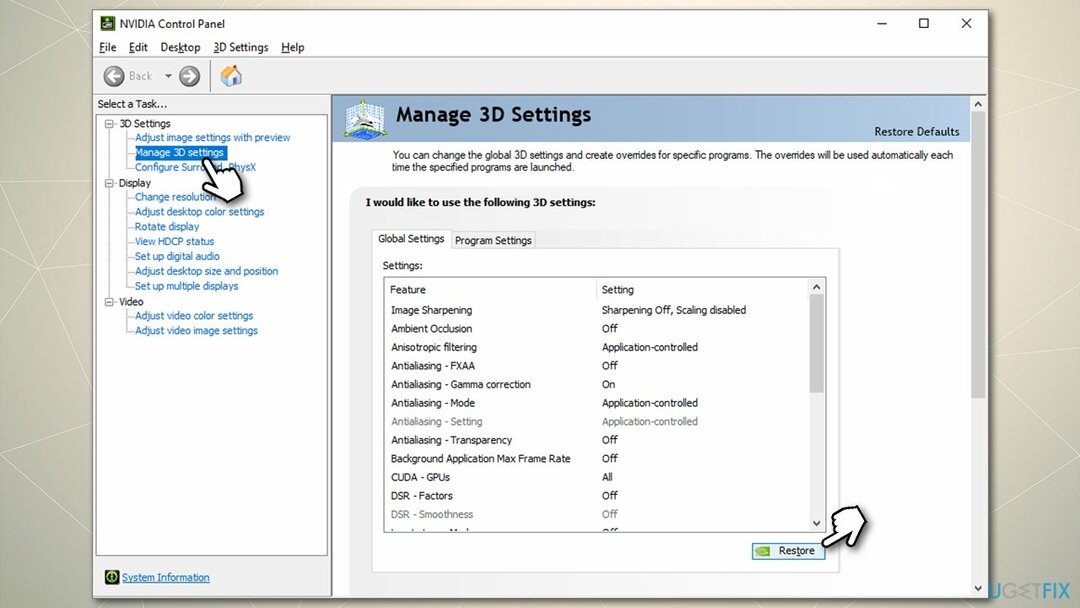
फिक्स 2. Nvidia फ़ोल्डर के भीतर nvdrssel.bin फ़ाइल को हटाएँ
क्षतिग्रस्त सिस्टम को ठीक करने के लिए, आपको का लाइसेंस प्राप्त संस्करण खरीदना होगा रीइमेज रीइमेज.
कुछ लोगों ने कहा कि फिक्स नंबर 1 लगाने के बाद वॉटरमार्क दूर चला गया लेकिन फिर एक बार वापस आ गया। यदि आपके लिए ऐसा है, तो निम्न समाधान के साथ आगे बढ़ें:
- दबाएँ विन + ई ऊपर खुला फाइल ढूँढने वाला
- सबसे ऊपर, व्यू टैब पर जाएं
- टिक करें छिपी हुई वस्तुएं चेक बॉक्स
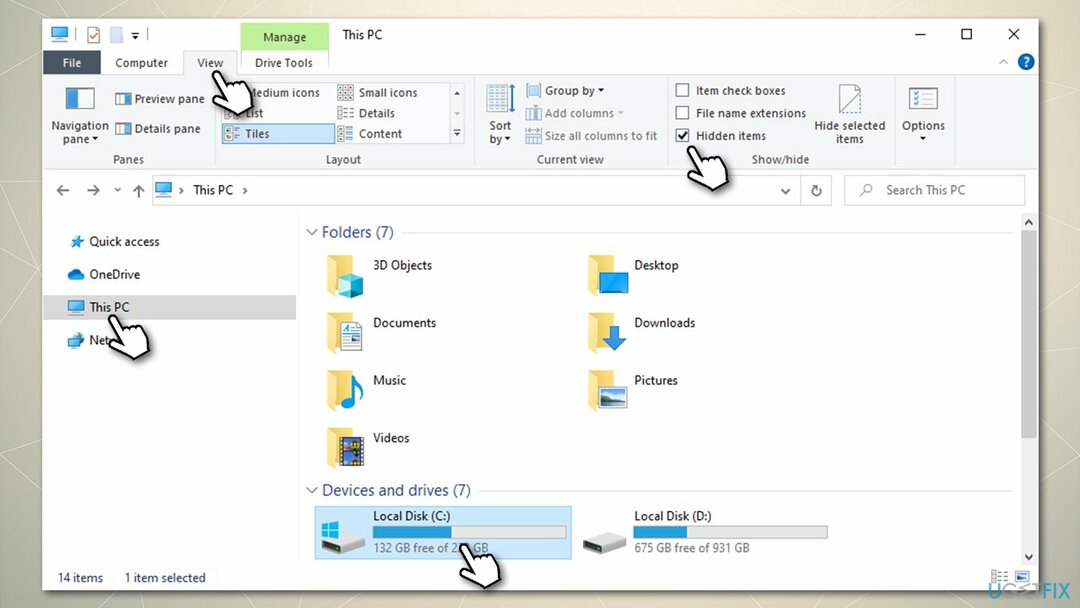
- अब क्लिक करें यह पीसी और पहुंचें सी: ड्राइव (यदि वह वह ड्राइव है जिसका उपयोग आप अपने ऐप्स और ऑपरेटिंग सिस्टम के लिए करते हैं)
- यहाँ से, यहाँ जाएँ प्रोग्राम डेटा > NVIDIA Corporation > Drs
- दाएँ क्लिक करें nvdrssel.bin फ़ाइल और चुनें हटाएं, फिर अपना कचरा खाली करें; वैकल्पिक रूप से, क्लिक करें nvdrssel.bin एक बार और दबाएं शिफ्ट + डेल्ही अपने कीबोर्ड पर।
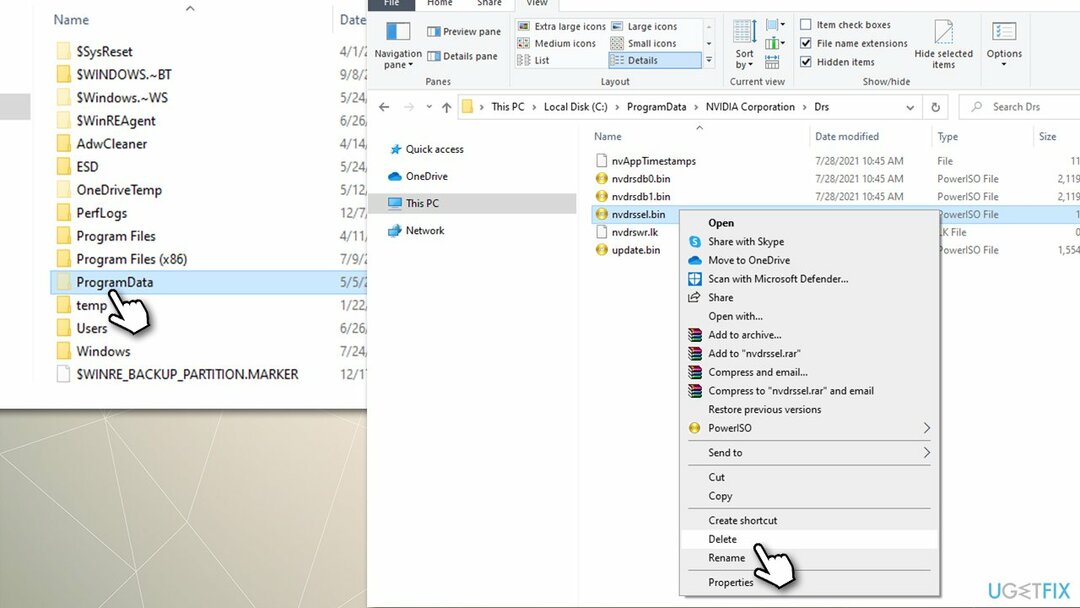
फिक्स 3. अपने GPU ड्राइवरों को पुनर्स्थापित करें
क्षतिग्रस्त सिस्टम को ठीक करने के लिए, आपको का लाइसेंस प्राप्त संस्करण खरीदना होगा रीइमेज रीइमेज.
कुछ मामलों में, उपयोगकर्ता उपरोक्त सुधारों को लागू करने के बाद भी "नो डीसी" वॉटरमार्क को हटाने में सक्षम नहीं हो सकते हैं। अगर ऐसा है, तो हम दृढ़ता से सुझाव देते हैं कि आप एक प्रदर्शन करें एनवीडिया ड्राइवरों की साफ स्थापना.
एक बार जब आप सिस्टम से सभी एनवीडिया आइटम को अनइंस्टॉल कर देते हैं, तो आपको या तो निर्माता की वेबसाइट पर जाना चाहिए और वहां से नवीनतम ड्राइवर डाउनलोड करें (अपने GPU ड्राइवरों के लिए डिवाइस मैनेजर का उपयोग करना इष्टतम नहीं है, कहने के लिए कम से कम)। हालाँकि, यह थोड़ा भ्रमित करने वाला हो सकता है, खासकर यदि आप सुनिश्चित नहीं हैं कि आप किस ग्राफिक्स कार्ड का उपयोग कर रहे हैं। इस मामले में, आप एक स्वचालित ड्राइवर अद्यतनकर्ता नियोजित कर सकते हैं ड्राइवर फिक्स - यह आपको भविष्य में ड्राइवर समस्याओं से बचाने के लिए बैकअप भी तैयार कर सकता है।
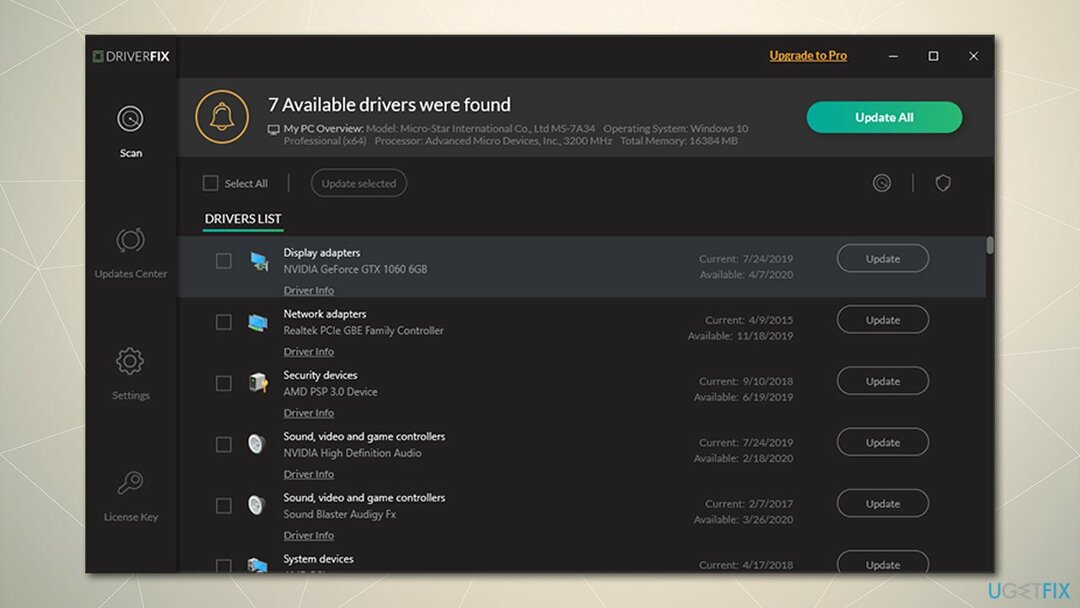
अपनी त्रुटियों को स्वचालित रूप से सुधारें
ugetfix.com टीम उपयोगकर्ताओं को उनकी त्रुटियों को दूर करने के लिए सर्वोत्तम समाधान खोजने में मदद करने के लिए अपना सर्वश्रेष्ठ प्रयास कर रही है। यदि आप मैन्युअल मरम्मत तकनीकों के साथ संघर्ष नहीं करना चाहते हैं, तो कृपया स्वचालित सॉफ़्टवेयर का उपयोग करें। सभी अनुशंसित उत्पादों का हमारे पेशेवरों द्वारा परीक्षण और अनुमोदन किया गया है। आप अपनी त्रुटि को ठीक करने के लिए जिन टूल का उपयोग कर सकते हैं, वे नीचे सूचीबद्ध हैं:
प्रस्ताव
अभी करो!
फिक्स डाउनलोड करेंख़ुशी
गारंटी
अभी करो!
फिक्स डाउनलोड करेंख़ुशी
गारंटी
यदि आप रीइमेज का उपयोग करके अपनी त्रुटि को ठीक करने में विफल रहे हैं, तो सहायता के लिए हमारी सहायता टीम से संपर्क करें। कृपया, हमें उन सभी विवरणों के बारे में बताएं जो आपको लगता है कि हमें आपकी समस्या के बारे में पता होना चाहिए।
यह पेटेंट मरम्मत प्रक्रिया 25 मिलियन घटकों के डेटाबेस का उपयोग करती है जो उपयोगकर्ता के कंप्यूटर पर किसी भी क्षतिग्रस्त या गुम फ़ाइल को प्रतिस्थापित कर सकती है।
क्षतिग्रस्त सिस्टम को ठीक करने के लिए, आपको का लाइसेंस प्राप्त संस्करण खरीदना होगा रीइमेज मैलवेयर हटाने का उपकरण।

पूरी तरह से गुमनाम रहने के लिए और आईएसपी और को रोकने के लिए जासूसी से सरकार आप पर, आपको नियोजित करना चाहिए निजी इंटरनेट एक्सेस वीपीएन. यह आपको सभी सूचनाओं को एन्क्रिप्ट करके पूरी तरह से गुमनाम रहते हुए इंटरनेट से जुड़ने की अनुमति देगा, ट्रैकर्स, विज्ञापनों के साथ-साथ दुर्भावनापूर्ण सामग्री को भी रोकेगा। सबसे महत्वपूर्ण बात यह है कि आप उन अवैध निगरानी गतिविधियों को रोकेंगे जो एनएसए और अन्य सरकारी संस्थान आपकी पीठ पीछे कर रहे हैं।
कंप्यूटर का उपयोग करते समय किसी भी समय अप्रत्याशित परिस्थितियां हो सकती हैं: यह बिजली कटौती के कारण बंद हो सकता है, a ब्लू स्क्रीन ऑफ डेथ (बीएसओडी) हो सकता है, या जब आप कुछ समय के लिए चले गए तो मशीन को यादृच्छिक विंडोज अपडेट मिल सकता है मिनट। परिणामस्वरूप, आपका स्कूलवर्क, महत्वपूर्ण दस्तावेज़ और अन्य डेटा खो सकता है। प्रति की वसूली खोई हुई फ़ाइलें, आप उपयोग कर सकते हैं डेटा रिकवरी प्रो - यह उन फ़ाइलों की प्रतियों के माध्यम से खोज करता है जो अभी भी आपकी हार्ड ड्राइव पर उपलब्ध हैं और उन्हें जल्दी से पुनर्प्राप्त करता है।